Використання тригерів у презентаціях
Тригери в презентаціях PowerPoint
Мета: розглянути стандартну можливість PowerPoint - вставку тригерів та навчитись їх використовувати. Тригер - ефект, що спрацьовує після натискання на об'єкт (головна перевага тригерів - при натисканні на об'єкт слайду не відбувається автоматичний перехід на інший слайд!).
Наприклад, з допомогою тригерів можна створити інтерактивний тест на базі презентації. В якості варіантів відповіді можуть виступати слова, цифри або зображення. Якщо учень натискає на неправильний варіант відповіді, то відповідь зникає, в іншому випадку спрацьовує будь-який ефект анімації, змінює розмір, колір або місце розташування об'єкта.
Крім того, за допомогою тригерів в PowerPoint можуть бути створені вікторини, ігри, інтерактивні плакати і багато іншого.
Подивіться інструкцію і дізнайтеся, як вставити тригери в презентацію PowerPoint. 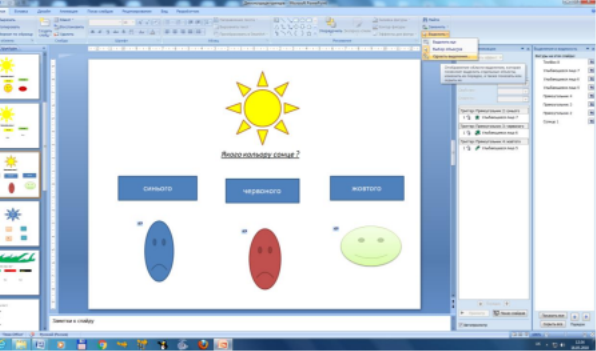 1. Відкриємо для зручності область Выделение и видимость: Главная – Выделить - Область выделения.
1. Відкриємо для зручності область Выделение и видимость: Главная – Выделить - Область выделения.
 Вставляємо потрібні фігури на слайд.
Вставляємо потрібні фігури на слайд.
2. Відкриваємо область анімації Анимация – Настройка анимации. Добавляємо ефект Входу до «синього смайлика»;
3. Відкриваємо командою Время… 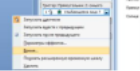 діалогове вікно, в якому натискаємо Переключатели та Начать выполнение эффекта при щелчке.
діалогове вікно, в якому натискаємо Переключатели та Начать выполнение эффекта при щелчке.
4. Вибираємо фігуру при натисненні якої, відбудеться Вихід «синього смайлика» – Ok. 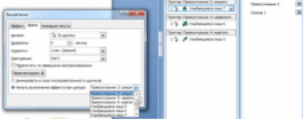
5. Аналогічно опрацьовуємо інші смали ки та зберігаємо презентацію в свою папку. 7. Демонструємо презентацію (F5) та перевіряємо роботу тригерів натискаючи почергово прямокутники з текстами.
Домашнє завдання Створити презентацію з тригерами на довільну тему для використання в навчальному процесі.


про публікацію авторської розробки
Додати розробку
